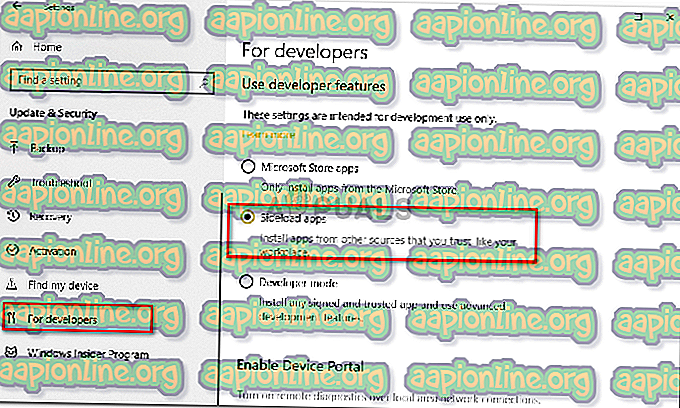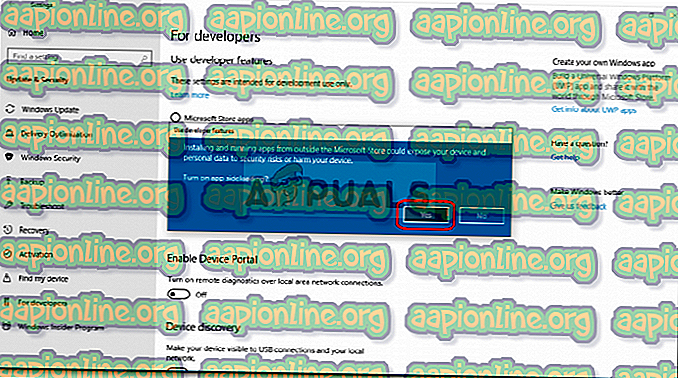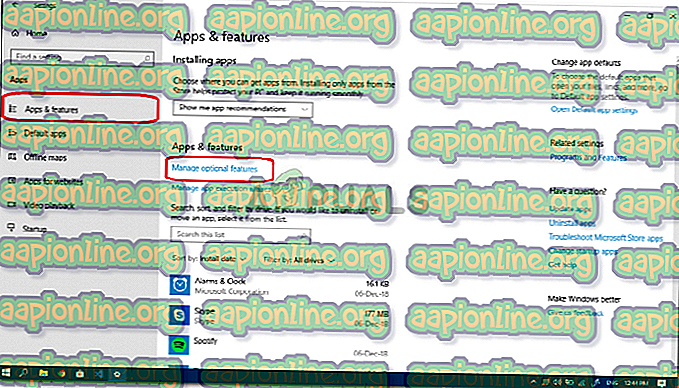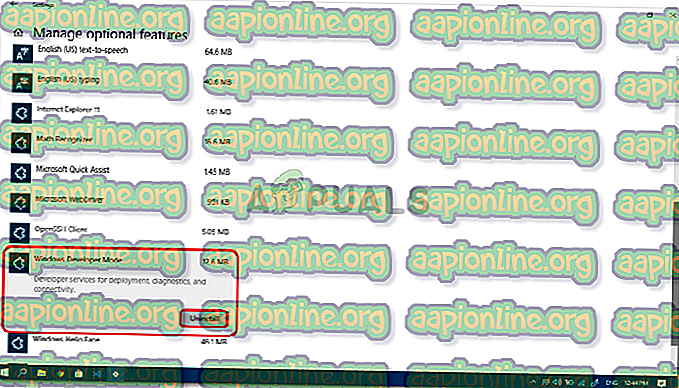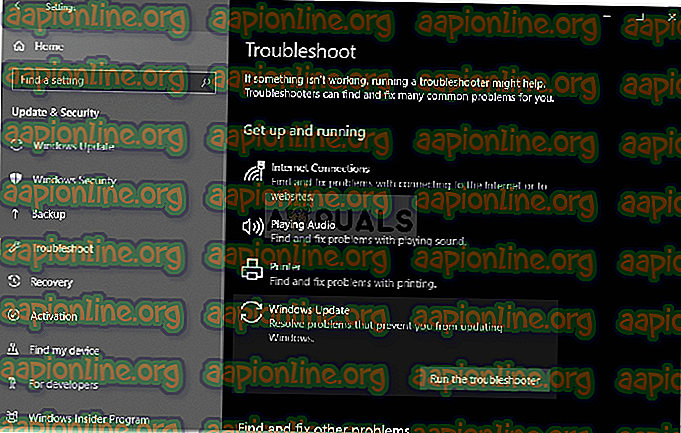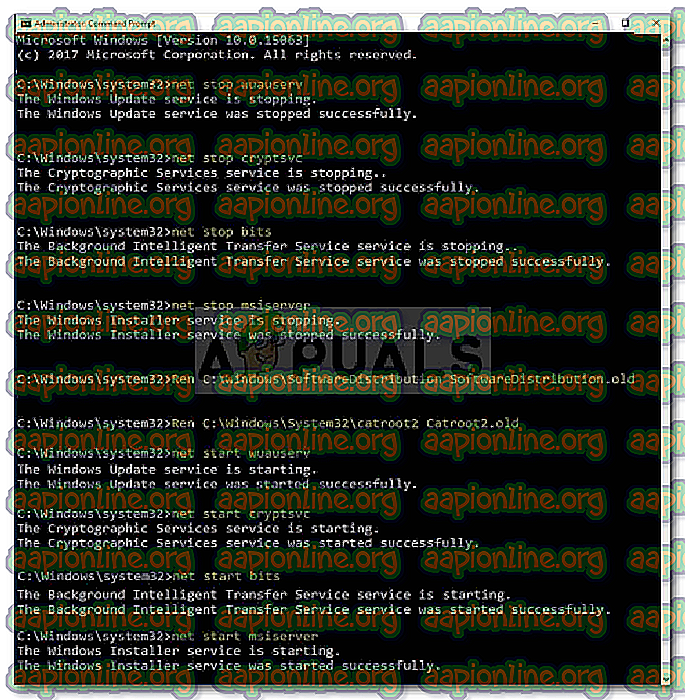Поправка: Грешка Виндовс Упдате 0к800Ф081Ф
Грешка ажурирања за Виндовс 0к800Ф081Ф - 0к20003 обично је изазвана режимом за развојне програмере који омета ваш систем док се ажурира. У последње време, многи корисници су суочени са овим проблемом током ажурирања свог система на ажурирање система Виндовс 1809 објављено у октобру. Ажурирања оперативног система Виндовс су обавезна и сви знају да, међутим, постоје људи који воле да чекају док се ажурирање не очисти од било каквих грешака пре него што сами покрену ажурирање. Потпуна порука о грешци је „Инсталација није успела у фази САФЕ_ОС са грешком током операције ИНСТАЛЛ_УПДАТЕС“ .
Покретање ажурирања за Виндовс обично доводи до грешке код неких људи. Грешка 0к800Ф081Ф - 0к20003 није велика препрека и са њом се може лако изаћи на крај с обзиром на то да је решење прилично једноставно. Поред начина за програмере, грешку могу да узрокују и друге услуге итд. Овај чланак ће вам показати како да лако решите проблем.

Шта узрокује грешку Виндовс Упдате 0к800Ф081Ф - 0к20003 на Виндовс 10?
Грешке приликом ажурирања за Виндовс су прилично честе, али нису очекиване. Ова грешка може да се проузрокује због следећег -
- Режим за програмере . Грешка је некако узрокована укљученим Девелопер модеом, у том случају ћете је морати привремено привремено искључити.
- Компоненте за ажурирање система Виндовс . Било који други разлог могли би бити компоненте вашег ажурирања за Виндовс које су одговорне за ажурирање система. Ако компоненте не раде исправно, може доћи до грешке.
Сада, не трошимо више времена, улазимо у решења:
Решење 1: Искључите режим програмера
Као што смо поменули, главни узрок грешке је режим за програмере. Већина корисника је пријавила да је њихова грешка исправљена након искључивања режима за програмере. Стога је ово прво што бисте требали пробати. Ево како:
- Притисните Винкеи + И да отворите Подешавања .
- Идите до Ажурирања и заштите .
- Сада на левом окну кликните „ За програмере “.
- Тамо проверите опцију ' Сиделоад апплицатионс '.
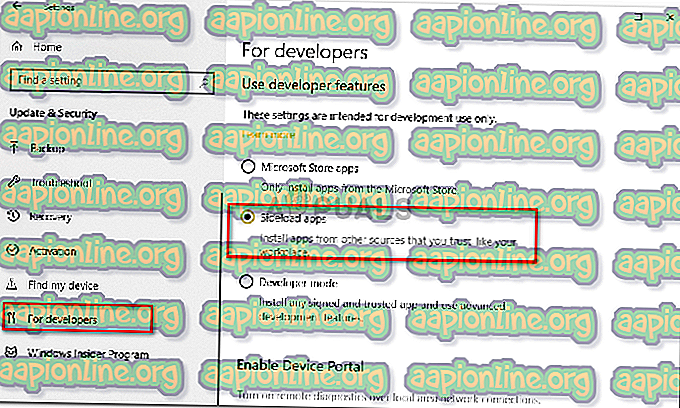
- Кликните на Да када се то од вас затражи.
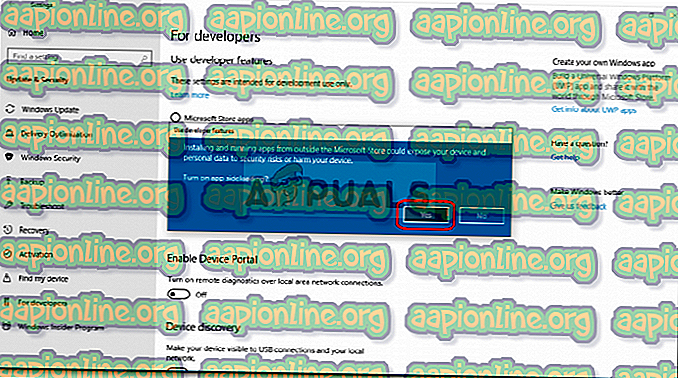
Након што сте онемогућили режим за програмере, мораћете да деинсталирате компоненту за програмере да бисте били сигурни да режим неће поново интервенирати са ажурирањем. За то урадите следеће:
- Притисните Винкеи + И да отворите Подешавања .
- Идите до Аппс .
- Под апликацијама и функцијама кликните на „ Управљање опционалним функцијама “.
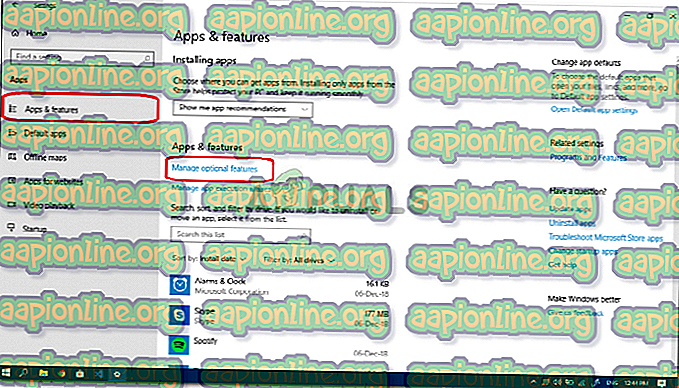
- На листи пронађите Виндовс Девелопер Моде, означите га и кликните на Унинсталл .
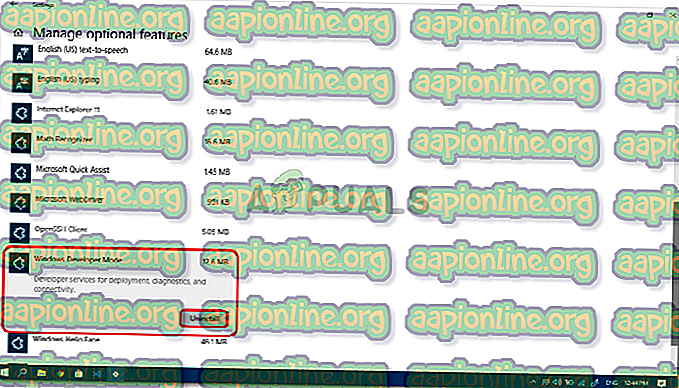
- Након што то учините, поново покрените систем.
- Покушајте одмах инсталирати исправку.
2. решење: Покретање алата за отклањање грешака за Виндовс Упдате
Ако онемогућавање режима за програмере није успело за вас, оно што можете да урадите је да користите уграђени алат за отклањање грешака за Виндовс за ажурирање оперативног система Виндовс. Алат за рјешавање проблема понекад може бити од велике помоћи и поправити потенцијалне грешке за вас без икаквих потешкоћа. Ево како покренути алатку за решавање проблема са Виндовс Упдате:
- Отворите Поставке као што је горе поменуто.
- Идите на Ажурирање и безбедност .
- Сада, идите до „ Решавање проблема“ на левом окну.
- Кликните на Виндовс Упдате и притисните „ Покрени алат за рјешавање проблема “.
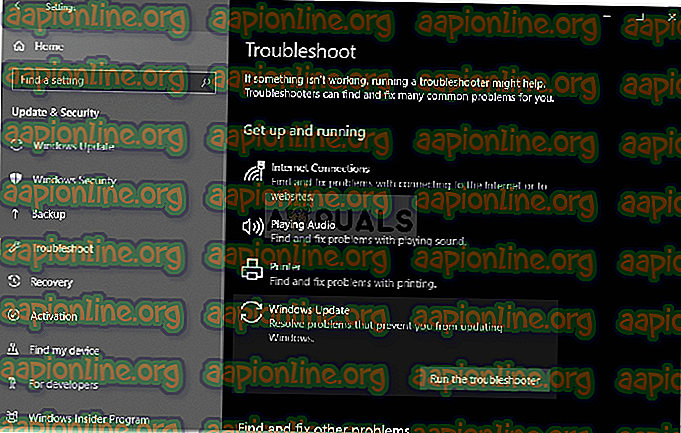
Решење 3: Поништавање компоненти Виндовс Упдате
Понекад, ако ваше компоненте Виндовс Упдате не функционишу исправно, ажурирање система Виндовс вероватно неће успети, у том случају ћете морати да ресетујете компоненте Виндовс Упдате. Ево како да ресетујете компоненте ажурирања за Виндовс:
- Отворите повишени командни редак притиском на Винкеи + Кс и одабиром „ Цомманд Промпт (Администратор) “ са листе.
- Након што се учита, упишите следеће наредбе једну по једну:
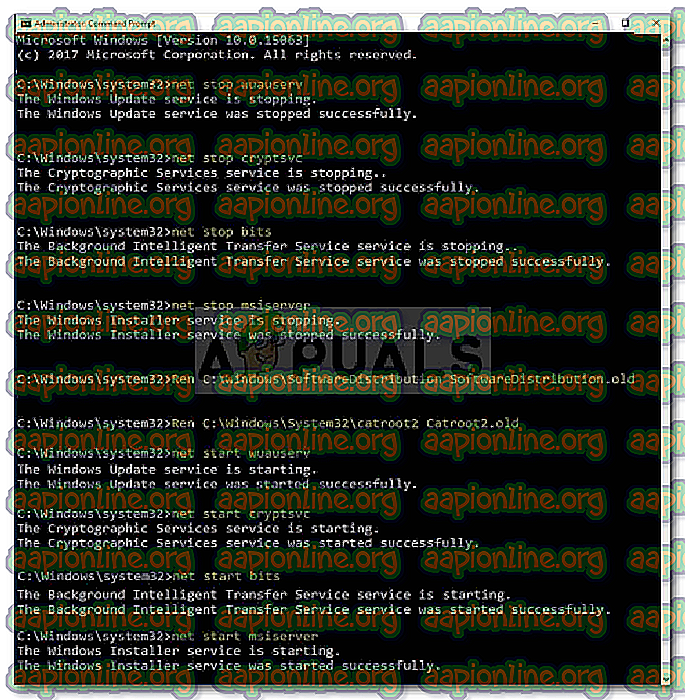
- нет Стоп битови нет Заустави вуаусерв нет Стоп аппидсвц нет Заустави цриптсвц рен% системроот% \ СофтвареДистрибутион СофтвареДистрибутион.бак рен% системроот% \ систем32 \ цатроот2 цатроот2.бак нет Старт битс нет Старт вуаусерв нет Старт аппидсвц нет Старт старт цриптсвц
- Покушајте да ажурирате систем одмах (можда бисте желели да поново покренете систем).
Решење 4: Ручно преузимање ажурирања
Ако горња решења не функционишу за вас, крајња могућност би била да ручно инсталирате исправку. Постоји веб локација која се зове Мицрософтов каталог ажурирања на коју се преноси већина ажурирања како би их корисници могли ручно преузети и инсталирати.
Да бисте знали како да ручно инсталирате вашу исправку, погледајте решење 5 овог чланка објављено на нашој веб локацији.